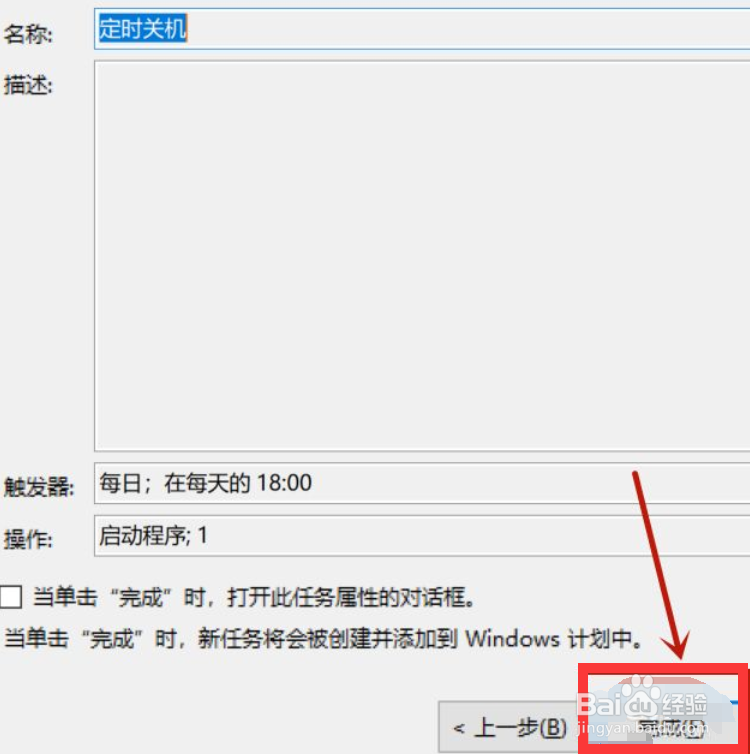1、进入管理右键点击此电脑,打开管理图标。

2、打开创建基本任务点击任务计划程序,选择创建基本任务。
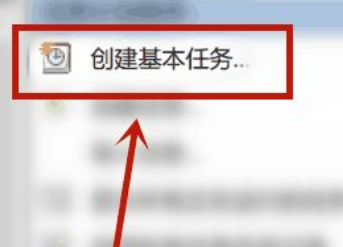
3、设置定时关机输入名称定时关机,选择定时关机何时开始或者是次数,设置定时关机的时间。
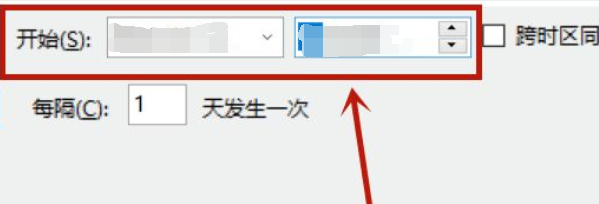
4、启动程序选择启动程序,点击下一步图标,点击完成即可。
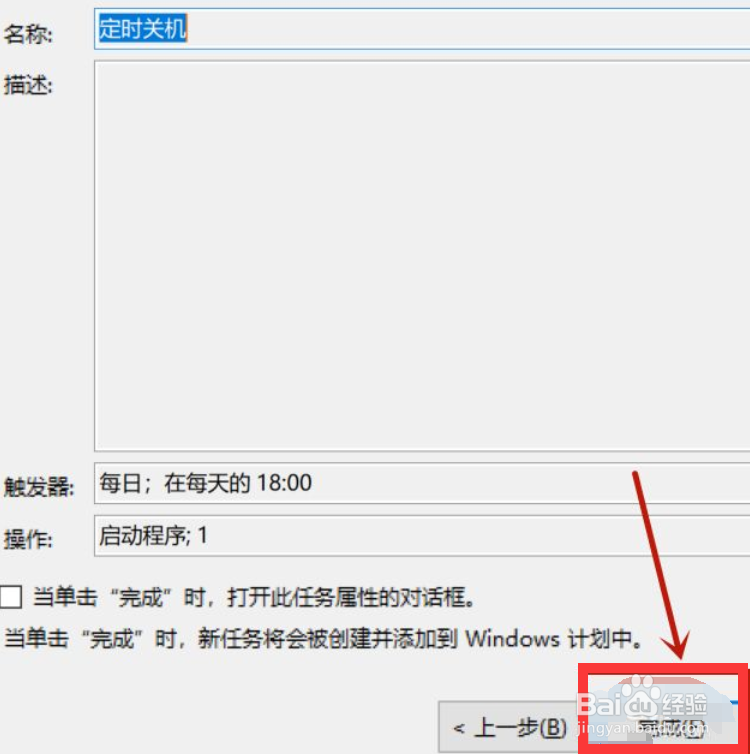
时间:2024-11-04 04:09:09
1、进入管理右键点击此电脑,打开管理图标。

2、打开创建基本任务点击任务计划程序,选择创建基本任务。
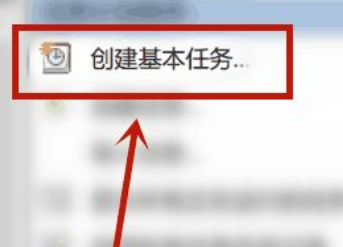
3、设置定时关机输入名称定时关机,选择定时关机何时开始或者是次数,设置定时关机的时间。
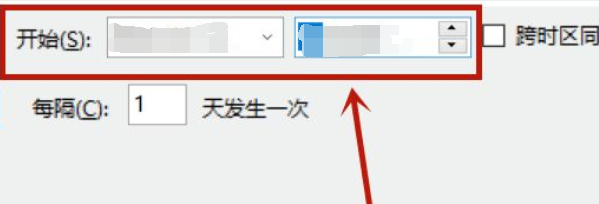
4、启动程序选择启动程序,点击下一步图标,点击完成即可。